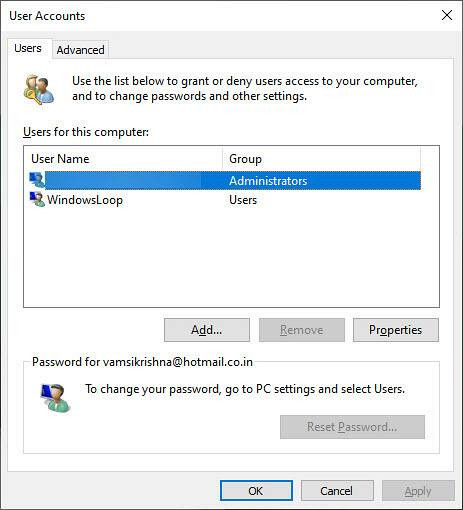
Può capitare a volte di mettere un nome casuale durante l’installazione di Windows o digitarlo con degli errori, come cambiare nome utente Windows dopo aver installato il sistema operativo? Per vostra fortuna esiste una procedura per farlo e ve la sveleremo quest’oggi.
Come cambiare nome cartella utente Windows 10
Se vi state chiedendo come cambiare nome cartella utente Windows 11 o di precedenti versioni di Windows, il discorso è lo stesso, si tratta di una procedura universale che è valida anche per Windows 7. Cambiare nome utente PC è molto semplice, necessita dei permessi di amministratore e richiede il riavvio del PC.
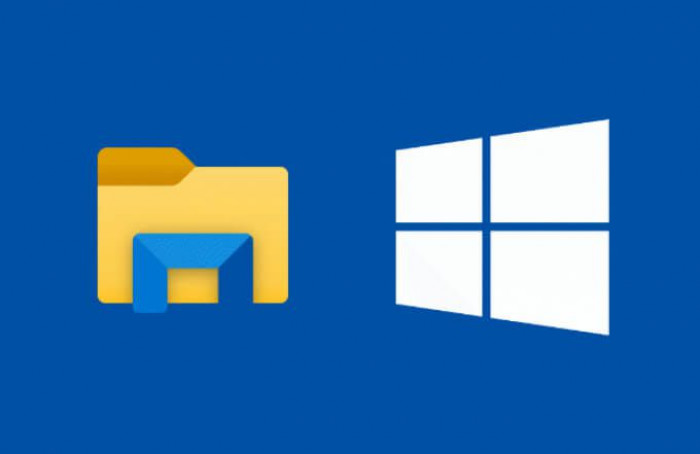
- Net = rete (dall’inglese)
- Pl = please (per favore dall’inglese)
- Wiz = Wizard (procedura guidata dall’inglese)
Se associate net, pl e wiz alle parole indicate, vi tornerà molto più semplice ricordarvi il comando netplwiz se ne avrete bisogno in futuro, anche se nel caso in cui optiate per Esegui, vi ritroverete il comando nella cronologia, pronto per essere eseguito in qualsiasi momento, compatibile con tutte le versioni di Windows, da Windows 7 a Windows 11.
Questo contenuto non deve essere considerato un consiglio di investimento.
Non offriamo alcun tipo di consulenza finanziaria. L’articolo ha uno scopo soltanto informativo e alcuni contenuti sono Comunicati Stampa
scritti direttamente dai nostri Clienti.
I lettori sono tenuti pertanto a effettuare le proprie ricerche per verificare l’aggiornamento dei dati.
Questo sito NON è responsabile, direttamente o indirettamente, per qualsivoglia danno o perdita, reale o presunta,
causata dall'utilizzo di qualunque contenuto o servizio menzionato sul sito https://www.borsainside.com.
- Zero Commissioni sui CFD
- Oltre 800 ETF a zero commissioni per i primi 3 mesi (soggetto a condizioni).
- Strumenti avanzati di analisi







